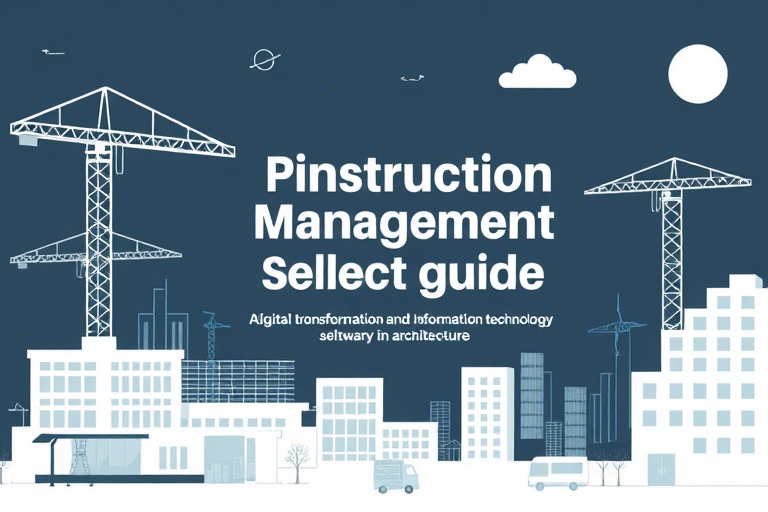施工图软件安装在哪里?完整指南教你轻松搞定工程设计软件部署
在建筑、结构、给排水、暖通等工程设计领域,施工图软件是不可或缺的核心工具。无论是初入行业的设计师还是资深工程师,掌握如何正确安装和配置施工图软件都是高效工作的基础。那么,施工图软件到底应该安装在哪里?这不仅关乎软件运行效率,更直接影响项目文件管理、团队协作以及系统稳定性。
一、为什么要关注施工图软件的安装位置?
很多用户误以为只要把软件装上就能用,忽略了安装路径对后续工作的影响。一个合理的安装位置可以带来以下优势:
- 提升性能与响应速度:将软件安装在高速硬盘(如SSD)而非机械硬盘,可显著加快启动和加载大型图纸的时间。
- 便于统一管理和维护:企业级部署时,集中安装在特定目录下有助于IT部门批量更新、备份和权限控制。
- 保障数据安全:避免安装到用户个人文件夹(如C:\Users\用户名\Documents),防止因系统重装或用户离职导致数据丢失。
- 支持多设备同步:如果使用网络驱动器或云存储作为安装路径,可在不同电脑间无缝切换工作环境。
二、常见安装位置选择及适用场景
1. 系统盘(C盘)——适合新手用户
默认情况下,大多数施工图软件(如AutoCAD、Revit、天正建筑、广联达等)会自动安装到C:\Program Files\或C:\Program Files (x86)目录下。这种方式简单直接,适用于:
- 个人电脑初次使用,无特殊需求;
- 临时测试版本或试用版软件;
- 不熟悉文件权限设置的新手用户。
✅ 优点:无需手动配置路径,安装流程自动化;
❌ 缺点:长期使用可能导致C盘空间不足,影响系统整体性能。
2. D盘或其他独立分区——推荐专业用户
对于经常处理大型图纸、多项目并行的设计人员,建议将施工图软件安装在非系统盘(如D盘、E盘)的专门文件夹中,例如:
D:\Software\AutoCAD_2025
D:\Software\Tianzheng_Building_2024
D:\Software\Revit_2024
这种做法的优势包括:
- 释放C盘空间,延长系统寿命;
- 提高软件读写速度(尤其当D盘为SSD时);
- 方便迁移:更换电脑时只需复制整个软件目录即可恢复环境。
3. 网络共享路径(服务器/局域网)——适用于团队协作
在建筑设计院、施工单位等组织中,通常采用“集中安装+权限管理”的方式,即将施工图软件部署在网络服务器上的指定路径,如:
\\ServerName\SharedApps\AutoCAD_2025
\\FileServer\DesignTools\Revit_2024
这样做的好处有:
- 确保所有员工使用相同版本,减少兼容性问题;
- 便于集中升级、打补丁和安全管理;
- 配合组策略(Group Policy)实现开机即用,降低运维成本。
4. 虚拟机或容器环境——适合高安全性要求
某些涉及保密项目的单位(如军工、核电、市政重点工程),可能需要将施工图软件安装在虚拟机(VMware、Hyper-V)或容器(Docker)中,以隔离主机系统,防止病毒入侵或数据泄露。
📌 注意事项:
- 必须保证虚拟机拥有足够的CPU核心数、内存和显卡资源;
- 需提前申请许可证授权,部分软件对虚拟化环境有限制;
- 适合用于沙箱测试、培训演示或远程办公场景。
三、实际操作步骤详解:如何正确安装施工图软件?
步骤1:确认硬件与操作系统要求
在安装前,请先查阅所选软件的官方文档,确保满足以下条件:
- 操作系统版本(Windows 10/11 64位为首选);
- 最低内存(建议≥16GB RAM);
- 显卡支持OpenGL(尤其是Revit、Tekla等三维建模软件);
- 硬盘空间(单个软件通常占用10~30GB)。
步骤2:选择合适的安装路径
根据上述分析,确定你的安装目标:
- 若为个人电脑,优先选择D盘或SSD盘下的专用文件夹;
- 若为企业部署,联系IT部门获取标准安装路径;
- 避免使用中文路径或特殊字符(如空格、括号),以免引发兼容性错误。
步骤3:执行安装过程
以AutoCAD为例:
- 下载官方安装包(从Autodesk官网或授权经销商处获取);
- 右键点击安装程序 → “以管理员身份运行”;
- 在安装向导中,点击“自定义安装”,然后手动指定安装路径(如D:\Software\AutoCAD_2025);
- 勾选必要组件(如插件、字体库、帮助文档);
- 完成安装后,重启电脑使注册表生效。
步骤4:验证安装是否成功
打开软件后检查以下几点:
- 界面显示正常,无报错提示;
- 能新建、保存、打开DWG文件;
- 插件(如天正、探索者)可正常使用;
- 查看菜单栏是否有“选项”→“文件”→“查找文件夹”来定位软件安装目录。
四、常见问题与解决方案
问题1:安装失败提示“权限不足”
解决方法:
- 右键安装程序 → “以管理员身份运行”;
- 关闭杀毒软件或防火墙临时防护;
- 确保目标路径具备写入权限(右键文件夹 → 属性 → 安全 → 添加当前用户并赋予完全控制权限)。
问题2:软件无法识别已安装的插件或模板
原因可能是插件未安装在正确目录,或者路径被修改。解决办法:
- 找到软件的“支持文件夹”(通常位于安装目录下的Support子目录);
- 将插件文件(如.tlb、.dll、.xml)放入对应文件夹;
- 重启软件后,在“工具”→“加载应用程序”中重新加载插件。
问题3:多台电脑之间无法共享同一套软件环境
建议方案:
- 使用移动硬盘或U盘拷贝整个软件目录(含配置文件);
- 或通过TeamViewer、AnyDesk远程连接另一台已配置好的电脑进行操作;
- 最理想的是建立内部NFS/SMB共享服务器,实现软件集中分发。
五、最佳实践建议:打造高效施工图工作流
除了安装位置外,还有几个关键点值得重视:
1. 创建统一的项目模板库
将常用图层、文字样式、标注规范、图框模板等预设好,并存放在固定路径(如D:\Templates\Project_Templates),方便快速调用。
2. 使用符号链接(Symbolic Link)实现灵活映射
例如,将C:\Users\用户名\AppData\Roaming\Autodesk\AutoCAD 2025\R22.0\enu\Support指向D:\Software\AutoCAD_2025\Support,这样既保留原生路径结构,又实现物理位置分离。
3. 定期清理缓存与临时文件
施工图软件会产生大量临时文件(如*.tmp、*.log),建议每月清理一次,保持磁盘整洁。
4. 建立软件版本管理制度
在团队中明确区分开发版、稳定版、测试版,避免因版本混乱造成图纸错误。
六、结语:合理规划安装位置,助力设计提质增效
施工图软件安装在哪里,并不是一个简单的技术问题,而是关系到工作效率、团队协作和信息安全的重要决策。无论你是刚入门的设计新人,还是带领数十人团队的项目经理,都应该重视这个细节。通过科学规划安装路径、严格执行部署流程、定期维护优化环境,你不仅能大幅提升软件运行效率,还能为未来数字化转型打下坚实基础。
记住:一个好的起点,往往决定了一段旅程的质量。从今天开始,重新审视你的施工图软件安装位置吧!